Wix Mobile POS: Belege und Rechnungen in der mobilen Verkaufsstelle erstellen
3 min
In diesem Artikel
- Einen Beleg erstellen, nachdem du eine Zahlung entgegengenommen hast
- Automatisch Belege für jeden bezahlten Verkauf erstellen
- Belege manuell erstellen und verwalten
- Erstelle und verwalte Rechnungen manuell
- Zahlungen für Rechnungen entgegennehmen
Wichtig:
- Dieser Artikel behandelt die Mobile Verkaufsstelle (POS) von Wix für Mobiltelefone.
- Informationen zu Wix POS Register für dein Ladengeschäft findest du hier (Artikel derzeit nur auf Englisch verfügbar).
- Dieser Artikel bezieht sich auf die mobile Verkaufsstelle (POS) für Wix Stores und Wix Bookings.
Mit Wix Mobile POS kannst du Belege und Rechnungen für deine mobilen POS-Verkäufe erstellen und verwalten. Es gibt viele Möglichkeiten, einen Beleg oder eine Rechnung zu senden – entweder automatisch oder manuell – mit deinem Mobilgerät oder von deinem Computer. Das hilft dir dafür zu sorgen, dass deine Aufzeichnungen stimmen und erleichtert es dir, deinen Kunden alle Informationen zur Verfügung zu stellen, die sie brauchen.
Einen Beleg erstellen, nachdem du eine Zahlung entgegengenommen hast
Nachdem du die Zahlung für einen Verkauf entgegengenommen hast, hast du die Möglichkeit, deinen Kunden einen Beleg zu senden.
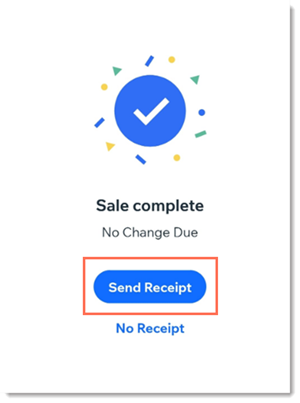
Falls noch nicht vorhanden, gib den Namen und die E-Mail-Adresse deiner Kunden ein und sende den Beleg per E-Mail oder SMS. Du kannst deinen Beleg auch drucken, wenn du einen Drucker eingerichtet hast.
Automatisch Belege für jeden bezahlten Verkauf erstellen
Erstelle automatisch Belege für jeden bezahlten Verkauf, um Zeit zu sparen. Bitte beachte, dass diese Belege immer einen Saldo von 0,00 € anzeigen, da die Bestellungen vollständig bezahlt sind.
Wichtig:
Um automatische Belege versenden zu können, benötigst du die E-Mail-Adresse deiner Kunden.
Erfahre, wie du für jeden bezahlten Verkauf automatisch einen Beleg generieren lässt, einschließlich POS-Bestellungen.
Belege manuell erstellen und verwalten
Unabhängig davon, ob du deinen Kunden beim Kauf einen Beleg über deine mobile Verkaufsstelle sendest oder nicht, kannst du jederzeit manuell einen Beleg von deinem Computer senden.
Einen Beleg nach einem Mobile-POS-Verkauf senden/erneut senden:
- Öffne den Bereich Bestellungen in deiner Website-Verwaltung.
- Wähle den entsprechenden Auftrag aus.
- Klicke auf Weitere Aktionen.
- Wähle Beleg anzeigen.
- Wähle aus, wie du den Beleg an deinen Kunden senden möchtest:
- Klicke auf Per E-Mail senden.
- Klicke auf Weitere Aktionen und klicke dann, um einen Link zu kopieren oder den Beleg zu drucken.
Erstelle und verwalte Rechnungen manuell
Du kannst für jeden Verkauf manuell eine Rechnung erstellen, unabhängig davon, ob er bezahlt oder unbezahlt ist. Nachdem du eine Rechnung auf dem Desktop erstellt hast, kannst du sie mit der Wix App verwalten.
Um manuell eine Rechnung für einen Verkauf über eine mobile Verkaufsstelle (POS) zu erstellen:
- Schließe den POS-Verkauf ab.
- Öffne den Bereich Bestellungen in deiner Website-Verwaltung.
- Wähle den entsprechenden Auftrag aus.
- Klicke auf Weitere Aktionen.
- Wähle Rechnung erstellen und anschließend zur Bestätigung erneut Rechnung erstellen.
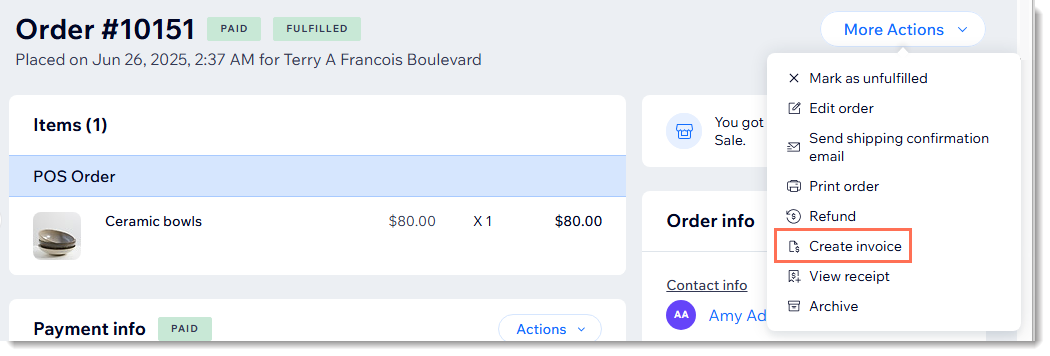
- Wähle aus, wie du die Rechnung an deinen Kunden senden möchtest:
- Klicke auf Per E-Mail senden.
- Klicke auf Weitere Aktionen und anschließend, um einen Link zu kopieren oder die Rechnung zu drucken.
Zahlungen für Rechnungen entgegennehmen
Wenn du eine mobile Verkaufsstelle (POS) eingerichtet hast, kannst du Zahlungen für Rechnungen mit deinem Kartenleser oder mit kontaktlosem Bezahlen entgegennehmen. Erfahre mehr darüber, wie du Zahlungen für Rechnungen entgegennehmen kannst.

